MacとWindowsの両方のコンピューターで構成される環境で作業(またはライブ)する場合、さまざまなファイルシステムとそれらの互換性を交渉することは常に頭痛の種になります。まず、MacにはNTFS書き込み機能がありません。次に、Fat32で4 GBを超えるファイルを書き込むことができず、もちろん、HFS +でフォーマットされたMacドライブのWindowsでのサポートが完全に欠如しています。 2つの答えがあります。 1つは、有料のサードパーティツールを使用して、MacにNTFS書き込みサポートを追加することです。 ParagonのMac用NTFS ツール。もう1つは、exFATファイルシステムを使用してドライブをフォーマットすることです。このファイルシステムは、最大128ペタバイトの単一ファイルをサポートするMacとWindowsの両方で読み取りおよび書き込みが可能です。さらに良いことに、両方のオペレーティングシステムに自由に含まれています。
ドライブは、WindowsまたはMacコンピューターを使用してexFATでフォーマットできます。私の理解では、WindowsはMacがいくつかの大きなドライブでフォーマットを行う方法を常に好むとは限らないので、試してみてください。Windowsマシンが気に入らない場合は、Windowsでドライブをフォーマットしてください。テストする時間がないことを確認する必要がある場合は、互換性の問題がないように見えるため、Windowsでフォーマットを行うのが最善です。
それで、どうやってそれをしますか?まず、ドライブから重要なものがすべてバックアップされていることを確認します。ドライブをフォーマットするときに誤って紛失したくない。
ウィンドウズ
- 「マイコンピュータ」で外付けドライブを右クリックし、「フォーマット」をクリックします。
- 「ファイルシステム」ドロップダウンで「exFAT」を選択します。
- 「開始」をクリックします。
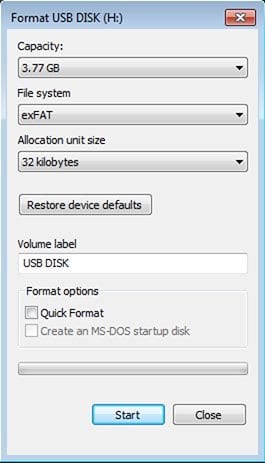
Mac(OS X Sierra)
- ディスクユーティリティを開き、フォーマットするドライブをクリックします。
- 「消去」をクリックし、「フォーマット」ドロップダウンから「ExFAT」を選択します。
- 「消去」をクリックします。
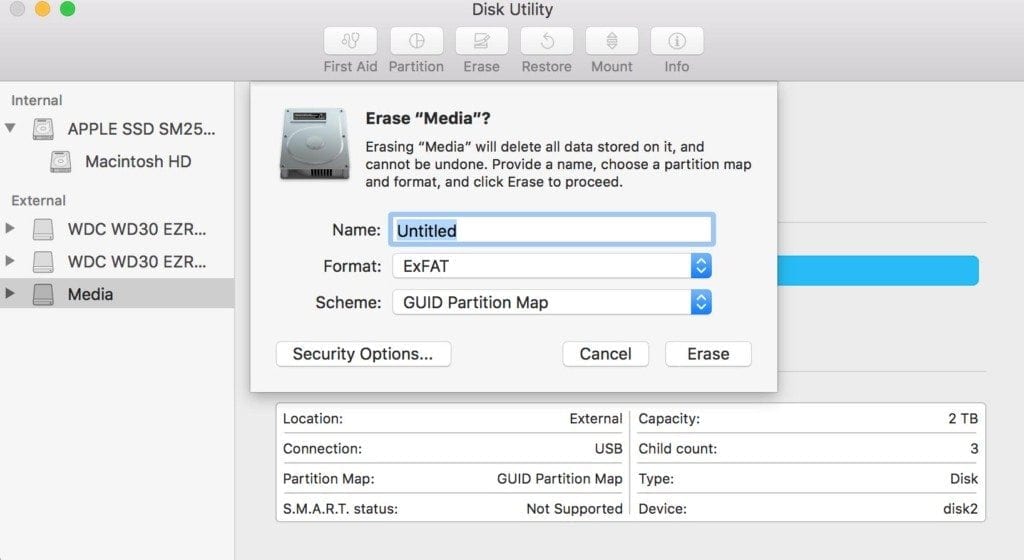
それでおしまい。
両方のオペレーティングシステムがドライブを通過してファイルシステムをセットアップします。完了したら、ダイアログウィンドウを閉じることができます。これで、準備が整いました。